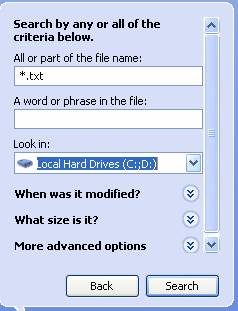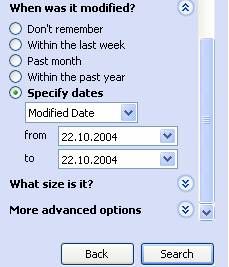Gestionarea
fisierelor si directoarelor în sistemul de operare Windows
Crearea unui director sau fisier:
- Se deschide fereastra Windows
Explorer;
- Se deschide directorul
parin 12112u2018m te în care noul fisier sau noul director va fi creat;
- Se
alege optiunea File->New->Folder
(pentru un director), sau File->New->
Tip Fisier
(pentru un fisier). Vor fi afisate principalele tipuri de
fisiere, fiecare apartinând unei anumite
aplicatii.

O alta
modalitate de creare a fisierelor sau directoarelor o constituie apelarea
meniului contextual care apare la efectuarea unui click dreapta în cadrul
directorului parinte.
- În
cadrul casetei Create New Folder
(pentru directoare), sau direct sub pictograma care
apare (pentru fisiere), se tasteaza numele noului director sau
fisier.
Selectia fisierelor si
directoarelor:
- Selectia simpla (doar
a unui obiect) se realizeaza cu ajutorul mouse-ului, prin efectuarea
unui singur click pe obiectul respectiv;
- Selectia multipla
(mai multe obiecte) poate fi contigua (o plaja de mai multe
obiecte situate unul lânga celalalt) sau necontigua.
- Selectia contigua se
realizeaza prin selectarea simpla a primului fisier din
lista dorita, apasarea tastei Shift si apoi selectarea ultimului element din
lista.
- Selectia necontigua
se realizeaza prin selectarea unui anumit obiect, apasarea
tastei CTRL si apoi
selectarea, pe rând, a celorlalte elemente dispersate.
stergerea unui director sau fisier
- Se
selecteaza obiectul sau obiectele care trebuie sa se
stearga;
- Se
apasa tasta Delete, sau se
alege din meniul contextual optiunea Delete, sau se apeleaza meniul File->Delete.
Observatie:
fisierele sau directoarele nu vor fi sterse definitiv, ci vor fi
plasate în Recycle Bin. Pentru a efectua stergerea definitiva, se
efectueaza selectia si apoi se apasa combinatia de
taste Shift+Delete.
Copierea si mutarea directoarelor sau
fisierelor
Se pot efectua prin mai multe
modalitati:
- Selectarea obiectelor, alegerea
optiunii Copy (sau Cut pentru mutare) din meniul Edit, deschiderea directorului
destinatie si alegerea optiunii Paste din acelasi meniu Edit.
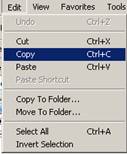
- Selectarea obiectelor, apelarea
combinatiei de taste CTRL+C (sau
CTRL+X penru mutare),
deschiderea directorului destinatie si apelarea combinatiei
de taste CTRL+V.
- Selectarea obiectelor, click dreapta pe
pictograma unuia dintre ele, apelarea meniului Copy (sau Cut pentru
mutare), deschiderea directorului destinatie si apelarea
meniului Paste la efectuarea
unui click cu butonul drept al mouse-ului într-o zona libera.

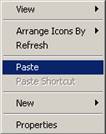
- Prin metoda Drag and Drop: se selecteaza mai întâi obiectele, (doar
pentru copiere se apasa si tasta CTRL), se tine apasat butonul stâng al mouse-ului
si se deplaseaza pictograma peste directorul destinatie sau
în cadrul acestuia (daca este deschis). Se elibereaza apoi
butonul mouse-ului.

Redenumirea directoarelor sau fisierelor
- Se selecteaza obiectul dorit;
- Se apeleaza optiunea File->Rename sau se
apasa tasta F2.
- Se introduce noua denumire si se
valideaza.
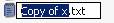
Cautarea directoarelor sau fisierelor în
sistemul de operare Windows:
Se
realizeaza prin apelarea butonului de start si alegerea optiunii
Search->For Files and Folders:
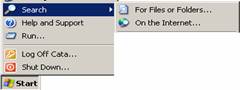
- Cautarea
dupa nume:
- În caseta pentru nume se
tasteaza fie numele întreg al fisierului dau directorului
dorit, fie se utilizeaza specificatorii multipli * (înlocuieste
oricâte caractere, indiferent de numarul acestora) sau ?
(înlocuieste doar un singur caracter, indiferent care ar fi acesta).
- Se specifica locatia în
care se face cautarea prin selectarea din lista derulanta sau
prin apasarea butonului Browse.
- Se apasa optiunea Search.


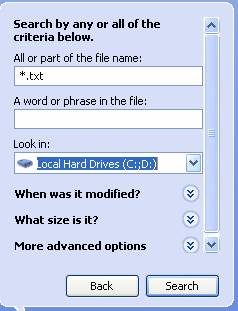
- Cautarea
unui fisier sau director dupa data la care a fost creat sau
modificat:
- Se apeleaza optiunea Start->Search->For Files and
Folders
- Din cadrul ferestrei deschise se
alege optiunea When it was
modified?
- Se selecteaza butonul de
optiune Specify dates.
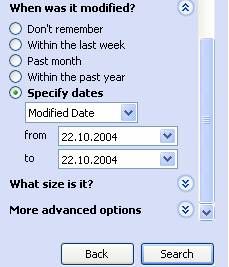
- Se precizeaza datele de început
si de sfârsit pentru care se face cautarea.

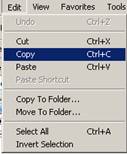

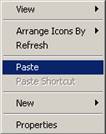
![]()
![]()
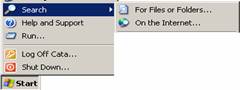
![]()
![]()